Πώς να ανεβάσετε ιδιωτικά και μη καταχωρισμένα βίντεο στο YouTube
Miscellanea / / April 11, 2023
Το YouTube είναι κάτι περισσότερο από ένα γνωστό όνομα και είναι πράγματι μια εξαιρετική πηγή δωρεάν ψυχαγωγία. Ωστόσο, υπάρχουν χαρακτηριστικά που πολλοί μπορεί να μην γνωρίζουν. Γνωρίζατε ότι μπορείτε να ανεβάσετε ένα βίντεο στο YouTube και να καταστήσετε δυνατή την προβολή μόνο εάν ο θεατής έχει έναν σύνδεσμο; Θα σας δείξουμε όλα όσα πρέπει να γνωρίζετε σχετικά με τον τρόπο μεταφόρτωσης ιδιωτικών και μη καταχωρισμένων βίντεο στο YouTube.

Όταν κάναμε πρόσφατα ένα πάρτι στο σπίτι, ήταν πολύ βολικό να το ανεβάσουμε βίντεο στο YouTube και απαριθμήστε τα. Με αυτόν τον τρόπο, θα μπορούσαμε να διασφαλίσουμε ότι οι φίλοι μας με τον σύνδεσμο προς το βίντεο θα μπορούσαν να το παρακολουθήσουν, αλλά όχι το ευρύ κοινό, καθώς το βίντεο δεν θα είναι διαθέσιμο για αναζήτηση.
Επιπλέον, μπορείτε επίσης να ανεβάσετε ένα βίντεο στο YouTube και να το ορίσετε ως ιδιωτικό, ώστε να έχετε πρόσβαση μόνο εσείς, ο χρήστης που το ανέβασε και τα άτομα που προσκαλείτε. Ας καταλάβουμε πρώτα τη διαφορά μεταξύ μη λίστας και ιδιωτικών βίντεο προτού σας δείξουμε πώς να τα ανεβάσετε.
Μη καταχωρισμένο vs. Ιδιωτικά βίντεο στο YouTube: Ποια είναι η διαφορά
Τα μη καταχωρισμένα βίντεο είναι βίντεο που μπορούν να προβληθούν από άτομα που έχουν τον σύνδεσμο για αυτά. Δεν είναι ακριβώς ιδιωτικό, καθώς οποιοσδήποτε έχει τον σύνδεσμο μπορεί να έχει πρόσβαση. Ωστόσο, δεν θα εμφανίζεται στα αποτελέσματα αναζήτησης του YouTube και επιπλέον, το YouTube δεν θα το καταχωρήσει σε καμία κατηγορία.
Από την άλλη πλευρά, τα ιδιωτικά βίντεο μπορούν να έχουν πρόσβαση από άτομα που έχετε προσκαλέσει. Μπορείτε να προσκαλέσετε έως και πενήντα άτομα που έχουν υπάρχοντες λογαριασμούς YouTube για να το παρακολουθήσουν. Σε αντίθεση με τα μη καταχωρισμένα βίντεο, ο σύνδεσμος είναι ιδιωτικός και κανείς δεν μπορεί να έχει πρόσβαση σε αυτόν, εκτός εάν προσκληθεί προσωπικά από εσάς. Τώρα, ας ξεκινήσουμε με τη μεταφόρτωση μη καταχωρισμένων βίντεο YouTube.
Πώς να ανεβάσετε ένα μη καταχωρισμένο βίντεο στο YouTube
Θα εξηγήσουμε τις οδηγίες τόσο για την έκδοση ιστού του YouTube όσο και για τις εφαρμογές YouTube για iPhone και Android. Ας ξεκινήσουμε.
Ανεβάστε μη καταχωρισμένο βίντεο στο πρόγραμμα περιήγησης Ιστού
Βήμα 1: Ανοίξτε το YouTube στο πρόγραμμα περιήγησής σας.
Βήμα 2: Κάντε κλικ στο εικονίδιο της βιντεοκάμερας στην επάνω δεξιά γωνία.

Βήμα 3: Κάντε κλικ στο Μεταφόρτωση βίντεο.

Βήμα 4: Επιλέξτε το αρχείο που θέλετε να ανεβάσετε.

Βήμα 5: Πατήστε Επόμενο και συνεχίστε να το κάνετε προσθέτοντας τις σχετικές λεπτομέρειες.

Βήμα 6: Μόλις φτάσετε στην επιλογή Ορατότητα, επιλέξτε το πλαίσιο Μη καταχωρισμένο και κάντε κλικ στο Αποθήκευση.

Στη συνέχεια, ας ρίξουμε μια ματιά στον τρόπο μεταφόρτωσης ενός μη καταχωρισμένου βίντεο χρησιμοποιώντας την εφαρμογή YouTube σε Android και iPhone.
Ανεβάστε μη καταχωρισμένο βίντεο στην εφαρμογή YouTube σε Android και iPhone
Βήμα 1: Ανοίξτε την εφαρμογή YouTube στη συσκευή σας.
Βήμα 2: Πατήστε στο εικονίδιο Συν στην κάτω κορδέλα.
Βήμα 3: Πατήστε Μεταφόρτωση βίντεο.


Βήμα 4: Θα εμφανιστεί τώρα μια λίστα με όλα τα βίντεο στη συσκευή σας. Επιλέξτε το βίντεο που θέλετε να ανεβάσετε.
Βήμα 5: Κάντε προεπισκόπηση του βίντεο και πατήστε Επόμενο.
Βήμα 6: Τώρα, πατήστε Ορατότητα.


Βήμα 7: Βεβαιωθείτε ότι έχει οριστεί σε Μη καταχωρισμένο.
Βήμα 8: Πατήστε Επόμενο.
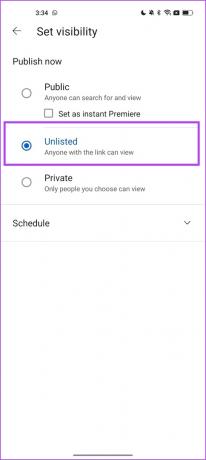

Βήμα 9: Επιλέξτε αν το βίντεό σας είναι κατάλληλο για παιδιά ή όχι και μεταφορτώστε το.

Αυτός είναι ο τρόπος με τον οποίο ανεβάζετε ένα μη καταχωρισμένο βίντεο στο YouTube. Στη συνέχεια, ας φτάσουμε στο πιο σημαντικό μέρος - πώς δημιουργούμε συνδέσμους για αυτά τα μη καταχωρισμένα βίντεο YouTube;
Τρόπος κοινής χρήσης συνδέσμου για μη καταχωρισμένα βίντεο YouTube
Αφού ανεβάσετε ένα βίντεο στο YouTube και ορίσετε την ορατότητα ως μη καταχωρισμένη, μπορείτε να μοιραστείτε τον σύνδεσμο του βίντεο με τους φίλους και την οικογένειά σας. Ως εκ τούτου, μόνο όσοι έχουν τον σύνδεσμο μπορούν να παρακολουθούν αποκλειστικά τα βίντεο. Δείτε πώς μπορείτε να μοιραστείτε ένα μη καταχωρισμένο βίντεο στο YouTube.
Κοινή χρήση συνδέσμου για μη καταχωρισμένα βίντεο στον Ιστό
Βήμα 1: Ανοίξτε το YouTube στο πρόγραμμα περιήγησής σας και κάντε κλικ στο Τα βίντεό σας.

Βήμα 2: Τοποθετήστε το ποντίκι γύρω από το βίντεο που θέλετε να μοιραστείτε και κάντε κλικ στο εικονίδιο με τις τρεις κουκκίδες.

Βήμα 3: Κάντε κλικ στο σύνδεσμο Λήψη δυνατότητας κοινής χρήσης.
Ο σύνδεσμος θα αντιγραφεί στο πρόχειρό σας και μπορείτε να τον μοιραστείτε με τους φίλους και την οικογένειά σας για να τους επιτρέψετε να δουν το βίντεο.
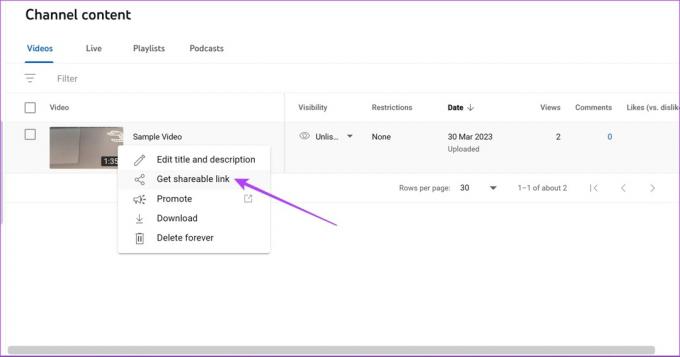
Κοινή χρήση συνδέσμου για ένα μη καταχωρισμένο βίντεο στην εφαρμογή YouTube
Βήμα 1: Ανοίξτε την εφαρμογή YouTube στη συσκευή σας.
Βήμα 2: Πατήστε στη Βιβλιοθήκη και επιλέξτε Τα βίντεό σας.
Βήμα 3: Πατήστε στο εικονίδιο με τις τρεις κουκκίδες κάτω από το βίντεο που θέλετε να μοιραστείτε.


Βήμα 4: Τώρα, πατήστε Κοινή χρήση βίντεο.
Ως εκ τούτου, χρησιμοποιώντας τις συγκεκριμένες επιλογές κοινής χρήσης, μπορείτε να μοιραστείτε τα μη καταχωρισμένα βίντεό σας.


Ωστόσο, μπορεί επίσης να έχετε ανεβάσει νωρίτερα βίντεο που θέλετε να αλλάξετε την ορατότητα από δημόσια και να τα καταστήσετε εκτός λίστας. Δείτε πώς να το κάνετε.
Πώς να κάνετε τα υπάρχοντα βίντεό σας στο YouTube εκτός λίστας
Δείτε πώς μπορείτε να αλλάξετε την ορατότητα ενός υπάρχοντος δημόσιου βίντεο για να το καταστήσετε εκτός λίστας. Έχουμε εξηγήσει τις οδηγίες για το YouTube σε ένα πρόγραμμα περιήγησης ιστού και την εφαρμογή YouTube.
Κάντε τα υπάρχοντα βίντεο YouTube εκτός λίστας στον Ιστό
Βήμα 1: Ανοίξτε το YouTube στο πρόγραμμα περιήγησής σας και κάντε κλικ στο Τα βίντεό σας.

Βήμα 2: Τώρα, κάντε κλικ στο δημόσιο εικονίδιο κάτω από την Ορατότητα.

Βήμα 3: Επιλέξτε το πλαίσιο Μη καταχωρισμένο για να αλλάξετε την ορατότητα και κάντε κλικ στο Αποθήκευση.
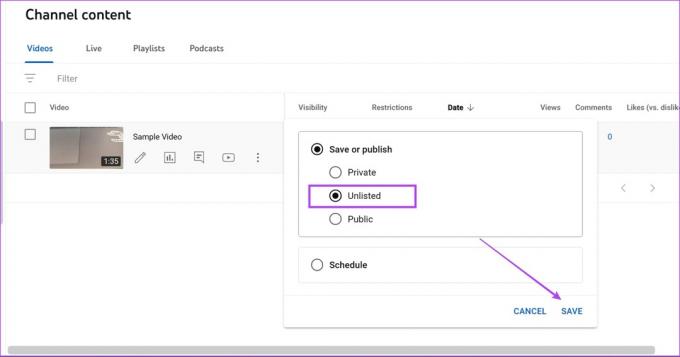
Στη συνέχεια, ας δούμε πώς μπορείτε να κάνετε τα υπάρχοντα βίντεο εκτός λίστας στην εφαρμογή για κινητά.
Κάντε τα υπάρχοντα βίντεο YouTube εκτός λίστας στην εφαρμογή για κινητά
Βήμα 1: Ανοίξτε την εφαρμογή YouTube στη συσκευή σας.
Βήμα 2: Πατήστε στη Βιβλιοθήκη και επιλέξτε Τα βίντεό σας.
Βήμα 3: Πατήστε στο εικονίδιο με τις τρεις κουκκίδες κάτω από το βίντεο για το οποίο θέλετε να αλλάξετε την ορατότητα.


Βήμα 4: Πατήστε Επεξεργασία.
Βήμα 5: Πατήστε Ορατότητα.


Βήμα 6: Πατήστε στο Μη καταχωρημένο και τώρα επιστρέψτε.
Βήμα 7: Πατήστε Αποθήκευση.
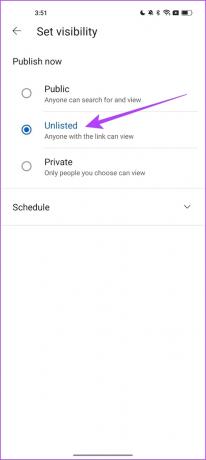

Το βίντεό σας έχει πλέον οριστεί σε Μη καταχωρισμένο. Αυτά είναι όλα όσα πρέπει να γνωρίζετε για το πώς να αλλάξετε την ορατότητα ενός υπάρχοντος βίντεο σε μη καταχωρισμένο. Στη συνέχεια, ας ρίξουμε μια ματιά στο πώς να ανεβάσετε ένα ιδιωτικό βίντεο στο YouTube.
Πώς να ανεβάσετε ένα ιδιωτικό βίντεο στο YouTube
Όπως εξηγήθηκε νωρίτερα, η μεταφόρτωση ενός ιδιωτικού βίντεο στο YouTube διασφαλίζει ότι μόνο τα άτομα που προσκαλείτε έχουν πρόσβαση στο βίντεο. Παρουσιάσαμε τις οδηγίες τόσο για την εφαρμογή Ιστού YouTube όσο και για την εφαρμογή iPhone και Android.
Ανεβάστε ένα ιδιωτικό βίντεο στον Ιστό του YouTube
Βήμα 1: Ανοίξτε το YouTube στο πρόγραμμα περιήγησής σας και κάντε κλικ στο εικονίδιο της βιντεοκάμερας.

Βήμα 2: Κάντε κλικ στο Μεταφόρτωση βίντεο.

Βήμα 4: Επιλέξτε το αρχείο που θέλετε να ανεβάσετε.

Βήμα 5: Κάντε κλικ στο Επόμενο και συνεχίστε να το κάνετε καθώς συμπληρώνετε τα σχετικά στοιχεία.

Βήμα 6: Μόλις φτάσετε στην καρτέλα Visibility, κάντε κλικ στο Private και πατήστε στο Save.

Ανεβάστε ιδιωτικό βίντεο στην εφαρμογή YouTube για Android/iOS
Βήμα 1: Ανοίξτε την εφαρμογή YouTube στη συσκευή σας.
Βήμα 2: Πατήστε στο εικονίδιο Συν στην κάτω κορδέλα.
Βήμα 3: Πατήστε Μεταφόρτωση βίντεο.


Βήμα 4: Θα εμφανιστεί τώρα μια λίστα με όλα τα βίντεο στη συσκευή σας. Επιλέξτε το βίντεο που θέλετε να ανεβάσετε.
Βήμα 5: Κάντε προεπισκόπηση του βίντεο και πατήστε Επόμενο.
Βήμα 6: Τώρα, πατήστε Ορατότητα.


Βήμα 7: Βεβαιωθείτε ότι έχει οριστεί σε Private.
Βήμα 8: Πατήστε Επόμενο.


Βήμα 9: Επιλέξτε αν το βίντεό σας είναι κατάλληλο για παιδιά και επιλέξτε Μεταφόρτωση βίντεο.

Τώρα που ανεβάσαμε ένα ιδιωτικό βίντεο, ας ρίξουμε μια ματιά στο πώς να προσκαλέσουμε τους θεατές να αποκτήσουν πρόσβαση στο ιδιωτικό βίντεο του YouTube.
Πώς να μοιραστείτε το ιδιωτικό βίντεο του YouTube
Όπως αναφέρθηκε προηγουμένως, μπορείτε να προσκαλέσετε μόνο έως και πενήντα άτομα για να παρακολουθήσουν τα ιδιωτικά σας βίντεο και όλοι πρέπει να έχουν λογαριασμό YouTube. Δείτε πώς να το κάνετε.
Σημείωση: Μπορείτε να προσκαλέσετε μόνο άτομα να αποκτήσουν πρόσβαση στα ιδιωτικά σας βίντεο στο YouTube στον ιστό.
Βήμα 1: Ανοίξτε το YouTube στο πρόγραμμα περιήγησής σας και κάντε κλικ στο Τα βίντεό σας στην πλαϊνή γραμμή.

Βήμα 2: Κάντε κλικ στο Απόρρητο κάτω από την ορατότητα του βίντεό σας.

Βήμα 3: Τώρα, κάντε κλικ στο Κοινή χρήση ιδιωτικά.
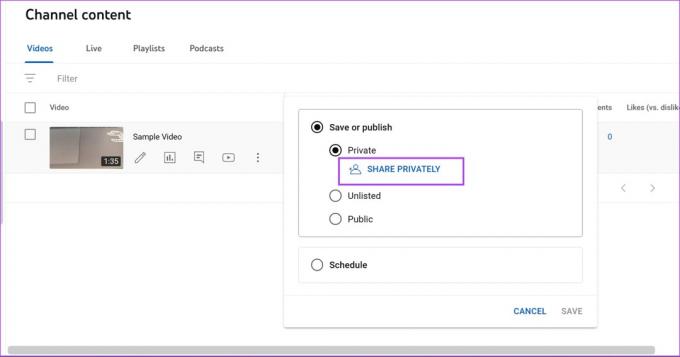
Βήμα 4: Προσθέστε τις διευθύνσεις email των ατόμων που θέλετε να προσκαλέσετε και κάντε κλικ στο Τέλος.

Στη συνέχεια, ας ρίξουμε μια ματιά στον τρόπο αλλαγής της ορατότητας των υπαρχόντων βίντεο στο YouTube σε ιδιωτικά.
Πώς να κάνετε τα υπάρχοντα βίντεο ιδιωτικά στο YouTube
Εάν αλλάξατε γνώμη μετά τη μεταφόρτωση ενός δημόσιου ή μη καταχωρισμένου βίντεο και θέλετε να το κάνετε ιδιωτικό, μην ανησυχείτε. Μπορείτε εύκολα να επαναφέρετε τις ρυθμίσεις ορατότητας σε ιδιωτικές. Δείτε πώς να το κάνετε.
Κάντε τα υπάρχοντα βίντεο ιδιωτικά στον Ιστό του YouTube
Βήμα 1: Ανοίξτε το YouTube σε οποιοδήποτε πρόγραμμα περιήγησης και κάντε κλικ στην επιλογή Τα βίντεό σας στην πλαϊνή γραμμή.

Βήμα 2: Κάντε κλικ στην επιλογή ορατότητας.

Βήμα 3: Επιλέξτε το πλαίσιο Ιδιωτικό για να αλλάξετε την ορατότητα και κάντε κλικ στο Αποθήκευση.

Κάντε τα υπάρχοντα βίντεο ιδιωτικά στην εφαρμογή YouTube
Βήμα 1: Ανοίξτε την εφαρμογή YouTube στη συσκευή σας.
Βήμα 2: Πατήστε στη Βιβλιοθήκη και επιλέξτε Τα βίντεό σας.
Βήμα 3: Πατήστε στο εικονίδιο με τις τρεις κουκκίδες κάτω από το βίντεο για το οποίο θέλετε να αλλάξετε την ορατότητα.


Βήμα 4: Πατήστε Επεξεργασία.
Βήμα 5: Πατήστε Ορατότητα.


Βήμα 6: Πατήστε Ιδιωτικό και τώρα επιστρέψτε.
Βήμα 7: Πατήστε Αποθήκευση.

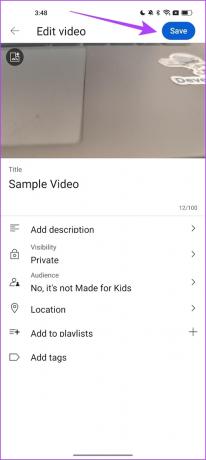
Το βίντεό σας έχει πλέον οριστεί σε Απόρρητο. Αυτό μας φέρνει στο τέλος όλων όσων είχαμε να δείξουμε σε ιδιωτικά και μη καταχωρισμένα βίντεο στο YouTube. Ωστόσο, εάν έχετε περαιτέρω ερωτήσεις, μεταβείτε στην παρακάτω ενότητα.
Συνήθεις ερωτήσεις για Ιδιωτικά και μη καταχωρισμένα βίντεο του YouTube
Δεν μπορείτε να σχολιάσετε ένα ιδιωτικό βίντεο. Ωστόσο, μπορείτε να σχολιάσετε ένα μη καταχωρισμένο βίντεο στο YouTube.
Όχι. Δεν υπάρχει δυνατότητα αναζήτησης για μη καταχωρισμένα βίντεο στο YouTube.
Όχι. Οι συνδρομητές δεν μπορούν να δουν τα μη καταχωρισμένα βίντεό σας, εκτός εάν μοιραστείτε τον σύνδεσμο μαζί τους.
Ανεβάστε κρυφά βίντεο YouTube
Ελπίζουμε ότι αυτό το άρθρο σας βοήθησε να ανεβάσετε μη καταχωρημένα και ιδιωτικά βίντεο στο YouTube. Εκτιμούμε αυτήν τη δυνατότητα του YouTube και δεδομένη Η μέτρια κοινή χρήση βίντεο του Google Drive λειτουργίες, η ιδιωτική κοινή χρήση βίντεο στο YouTube μπορεί να είναι ο τρόπος για πολλούς από εμάς!
Τελευταία ενημέρωση στις 10 Απριλίου 2023
Το παραπάνω άρθρο μπορεί να περιέχει συνδέσμους συνεργατών που βοηθούν στην υποστήριξη της Guiding Tech. Ωστόσο, δεν επηρεάζει τη συντακτική μας ακεραιότητα. Το περιεχόμενο παραμένει αμερόληπτο και αυθεντικό.
Γραμμένο από
Supreeth Koundinya
Ο Supreeth είναι φανατικός φανατικός της τεχνολογίας και διασκεδάζει από τότε που ήταν παιδί. Αυτήν τη στιγμή κάνει αυτό που του αρέσει περισσότερο - γράφει για την τεχνολογία στο Guiding Tech. Είναι πρώην μηχανολόγος μηχανικός και έχει εργαστεί στη βιομηχανία EV για δύο χρόνια.



